Комп'ютерна миша може не працювати з технічних причин і програмним. Якщо це програмний збій, тобто спосіб, який повинен виправити середню кнопку миші, але якщо це технічна поломка, то варто замінити миша. В першу чергу, спробуйте підключити мишу до іншого ПК або ноутбука, і якщо середня кнопка миші працює на іншому ПК, то це програмний збій. якщо у вас на комп'ютері встановлено програми для миші, навіть не запущені в даний момент, то видалити їх, або постарайтеся виявити змінені параметри вносяться цими програмами. Давайте розберемо, що робити і як виправити, коли не працює середня кнопка миші по програмним причин в Windows 10.
1. Автозапуск програм
Перевірте програми й інші скрипти, які запускаються автоматично при включенні комп'ютера. Деякі додатки можуть блокувати роботу миші. Відкрийте диспетчер задач натисканням кнопок Ctrl + Shift + Esc і відключіть зайве програми у вкладці " Автозавантаження ".

2. Драйвер миші
Старі драйвера миші можуть заважати роботі основного драйверу. Також проблема може бути в самих драйвери миші. Натисніть кнопок Win + R і введіть devmgmt.msc , щоб швидко відкрити диспетчер пристроїв. Натисніть зверху на вкладку " Вид " і виберіть у спливаючому меню " Показати приховані пристрої ". Далі в списку знайдіть графу " Миші і інші вказівні пристрої " і видаліть їх все. Після чого перезавантажте ПК, зайдіть назад в диспетчер пристроїв і обновіть драйвер " HID-сумісна миша ".
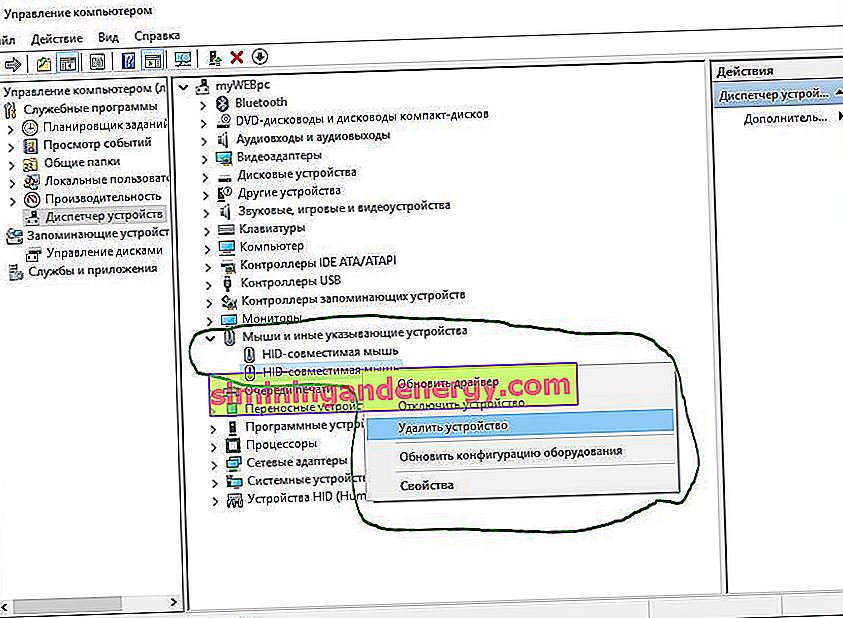
3. Внесення змін до реєстру
Натисніть кнопок Win + R і введіть regedit , щоб відкрити редактор реєстру. У реєстрі перейдіть за наступним шляхом:
HKEY_CURRENT_USER\Control Panel\Desktop- Справа знайдіть параметр WheelScrollLines і натисніть по ньому два рази
- Задайте значення 3 і перезавантажте ПК
